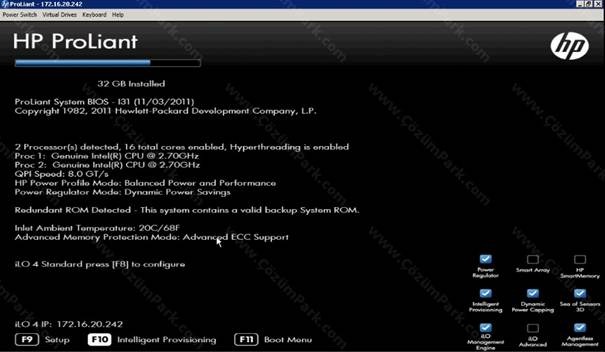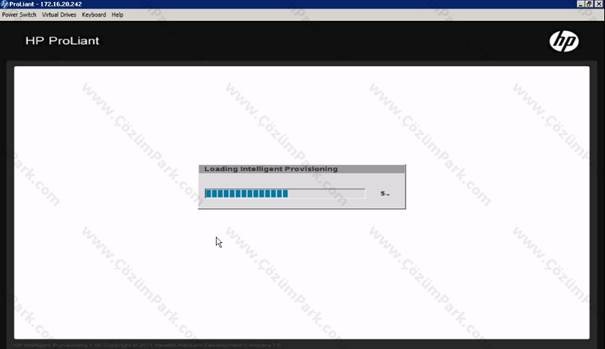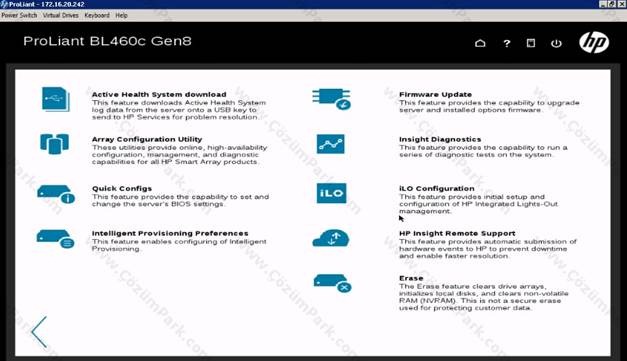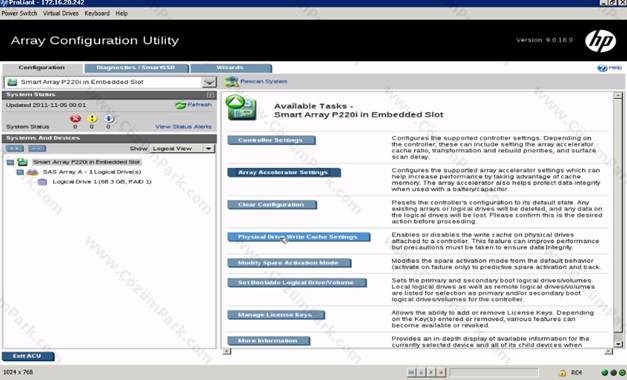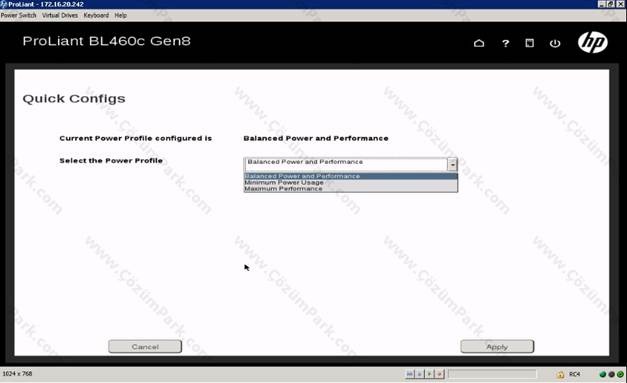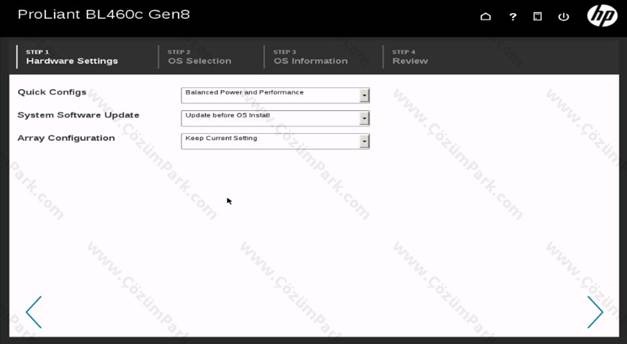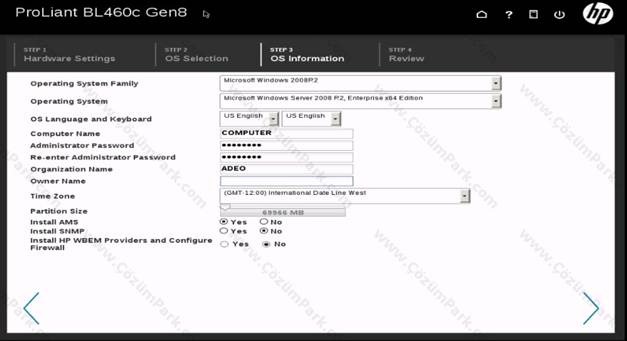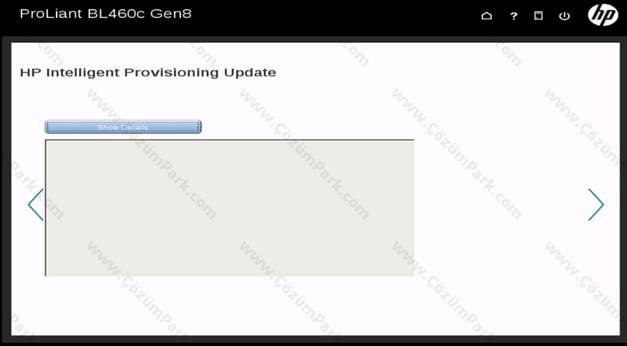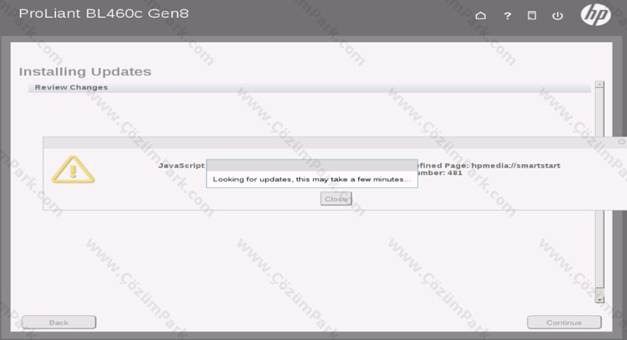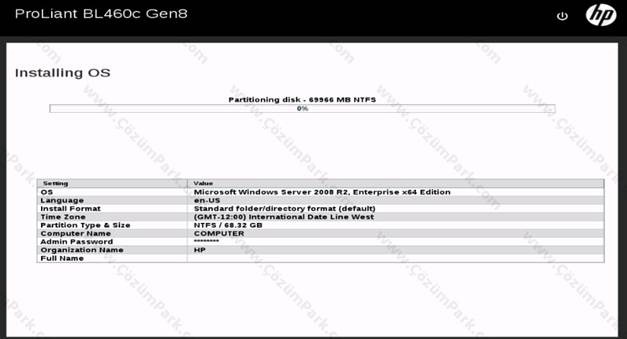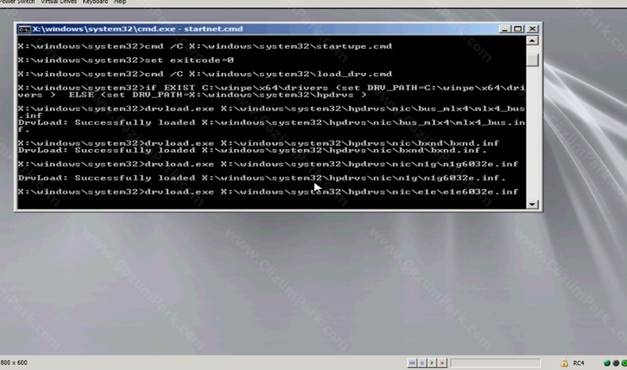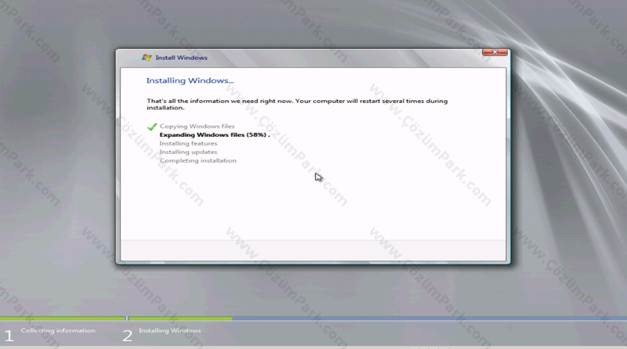Hp Proliant Gen8 Sunucularda Intelligent Provisioning Aracı ve İşletim Sistemi Kurulumu
Bu makalemizde yeni nesil proliant ailesiyle birlikte gelen Intelligent Provisioning teknolojisini inceleyeceğiz, intelligent provisioning, işletim sistemi kurulumları ve dağıtımları daha basit ve problemsiz hale getirmekle birlikte gen8 sunucularda embedded olması öne çıkan en önemli özelliklerinden biridir.
Intellegent Provisioning boot öncesinde geniş bir sistem yapılandırması ve diognostic sunarak, karşımıza çıkabilecek bazı sorunları önceden görüp çözülmesi konusunda sistem yöneticilerine destek olmaktadır. Ayrıca tamamiyle agentless bir yapıya sahip olduğundan sistem kaynakları üzerinde bir yük oluşturmaz.
Şimdi size bu aracı kullanarak maintenance ve işletim sistemi kurulumunu göstermek istiyorum;
1-Sunucumuzu açtıktan sonra post ekranında F10 tuşuna basarak Intellegent Provisioning’i aktif ediyoruz.
2- Kısa bir yüklemeden sonra Intelligent Provisioning Perform Maintenance arayüzü gelmektedir.
3- Raid ile ilgili ayarlarımı yapmak üzere Array Configuration Utility ( ACU ) aracımı kullanıyorum. Görülen diğer araçları daha sonraki makalelerimizde detaylı olarak anlatıyor olacağım.
4- Raid yapımı oluşturduktan sonra Quick Configs aracımı seçerek power planning ayarlarımı yapıyorum. 3 adet power profile bulunmaktadır;
Balanced Power and Performance, Minimum Power Usage, Maximum Performance
5- Configure and Install seçeneğinden işletim sistemi kurulumumuz için ayalarımıza geçebiliriz.
6- İşletim sistemi kurulumu 4 adımdan oluşmaktadır. Bunlar;
– Hardware Settings
– OS Selection
– OS Information
– Rewiew
Hardware Settingste daha önceden de ayarladığımız Quick Configs üzerinde değişiklik yapabiliyoruz.
System Software Update: Sistemle ilgili updatelerin yüklenmesi ile iligi seçeneği sunuyor.
Array Configuration: Raid ile ilgili ayalarımız üzerinde düzenleme yapmamızı ya da yapılan ayarların korunarak işletim sistemi kurulumuna devam etmemizi seçtiren alandır.
7- OS Selection adımında ise Kuracağımız işletim sisteminin hangi aileden olduğunu belirtiyoruz ( Windows, Redhat, SUSE, vmware ESXi, Esx )
Yükleme Medhodunda ise Hp’nin önerdiği kurulumla birlikte kurulumun customize edildiği yükleme seçeneği ve manuel install seçeneği gelmektedir. Detayları göstermek için Customized Install seçiyorum
Source Media Type kısmında ise işletim sistemini nereden kuracağımızı belirtiyoruz. Ben ILO4 kullanarak Windows Server 2008 R2 imajımı mount ediyorum.
8- 3.adımımızda kuracağımız işletim sistemi ile ilgili detayları belirtiyoruz.
9- 4. Review adımında ise yapmış olduğumuz konfigurasyon hakkında son bilgiyi alıp kuruluma başlıyoruz.
10 – İşletim sistemi kurulumu başlıyor
Bu adımdan sonra işletim sistemimiz kurulup hazır hale geliyor.
Bu makalede sizlere Intellegent Provisioning ile işletim sistemi kurulumu anlattım, bir sonraki makalede görüşmek üzere…